データ + 通話プラン
データ + 通話eSIMのインストール方法

まず、Wi-Fiでインターネットに接続してください。 eSIMのインストール中に少量のデータ使用が必要です。Wi-Fiに接続されているときにeSIMを追加してください。
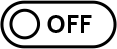
二重請求を避けるため、既存のプランのデータ設定をオフにしてください
Android eSIMのインストール手順
1. QRコードをスキャン
- 設定
- 接続
- SIMカードマネージャー
- モバイルプランの追加
- QRコードスキャン画面
- ギャラリー
- eSIMバウチャーの選択
*バウチャーのQRコードをメールで受信し、ギャラリーに保存してから進めます
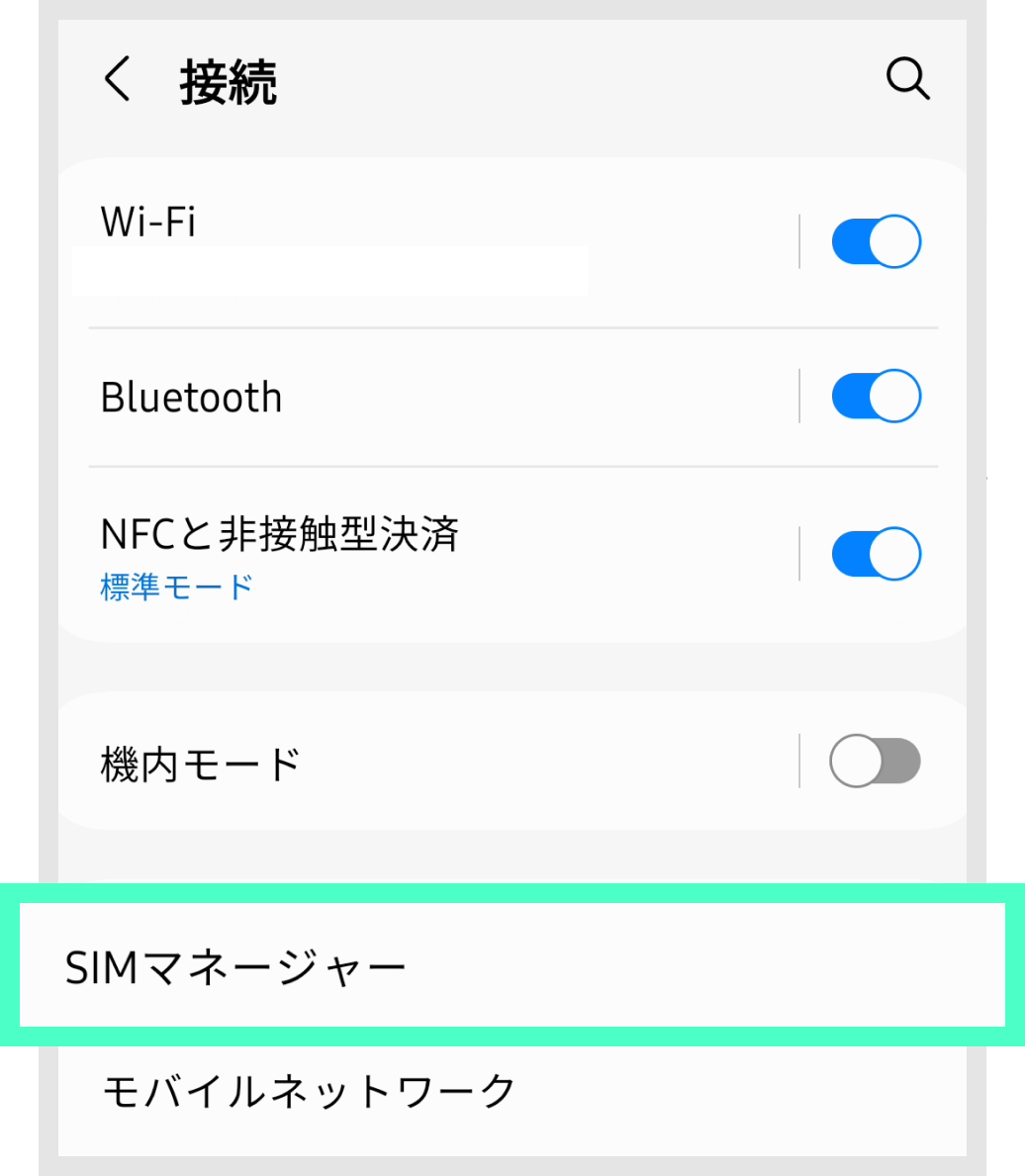
SIMマネージャーを選択してください
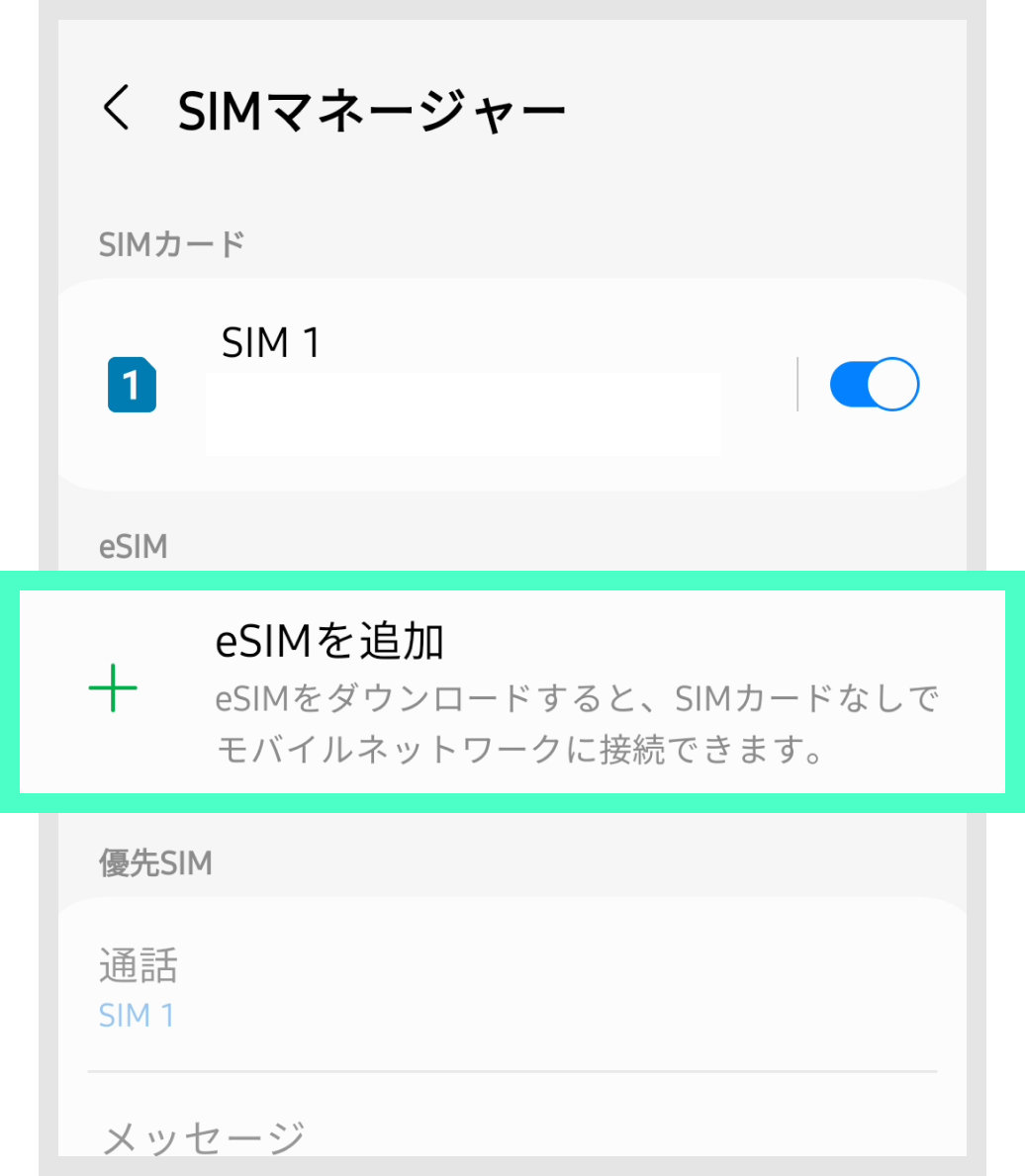
eSIMを追加 を選択してください
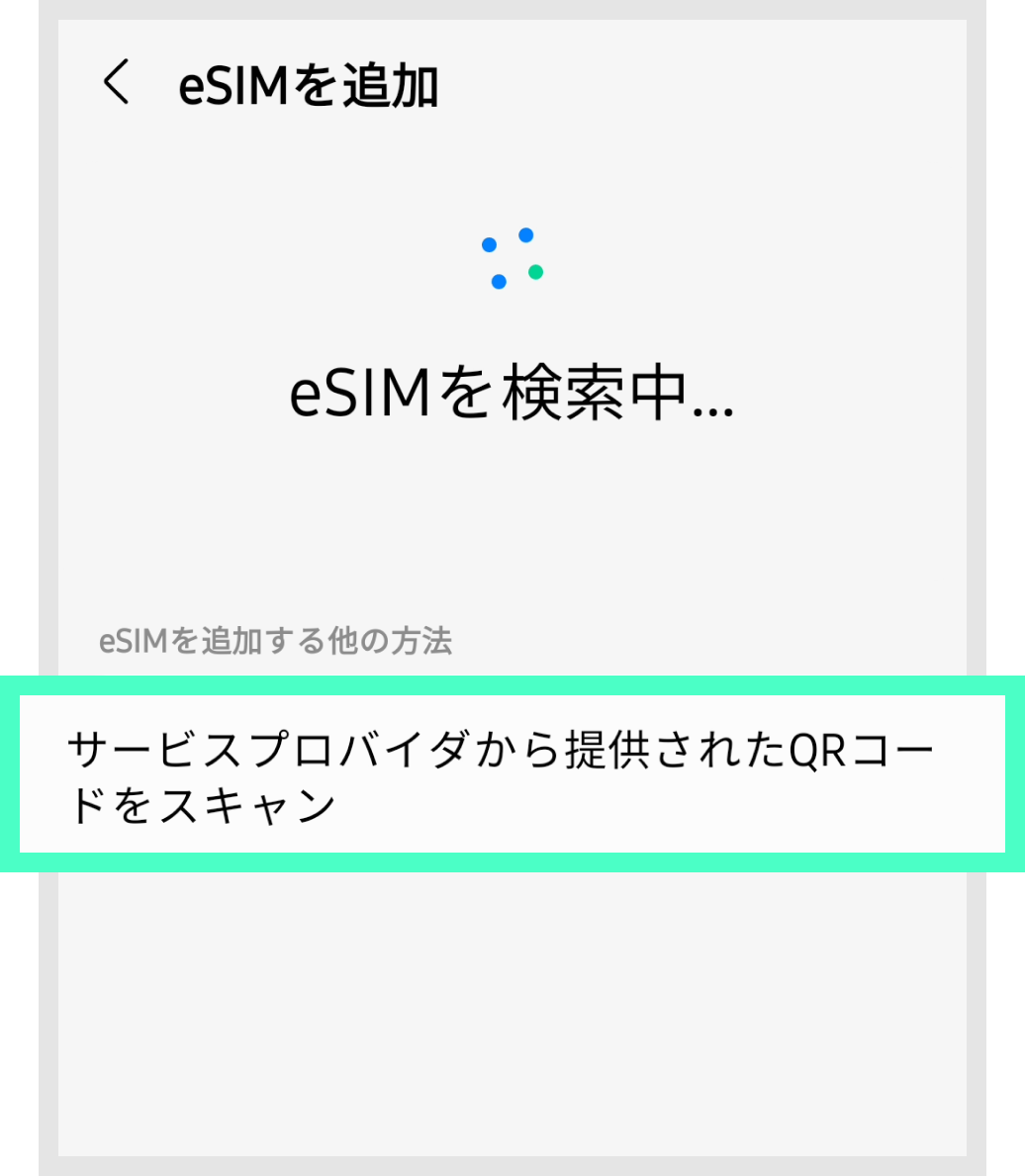
スキャンメニューの追加を選択してください
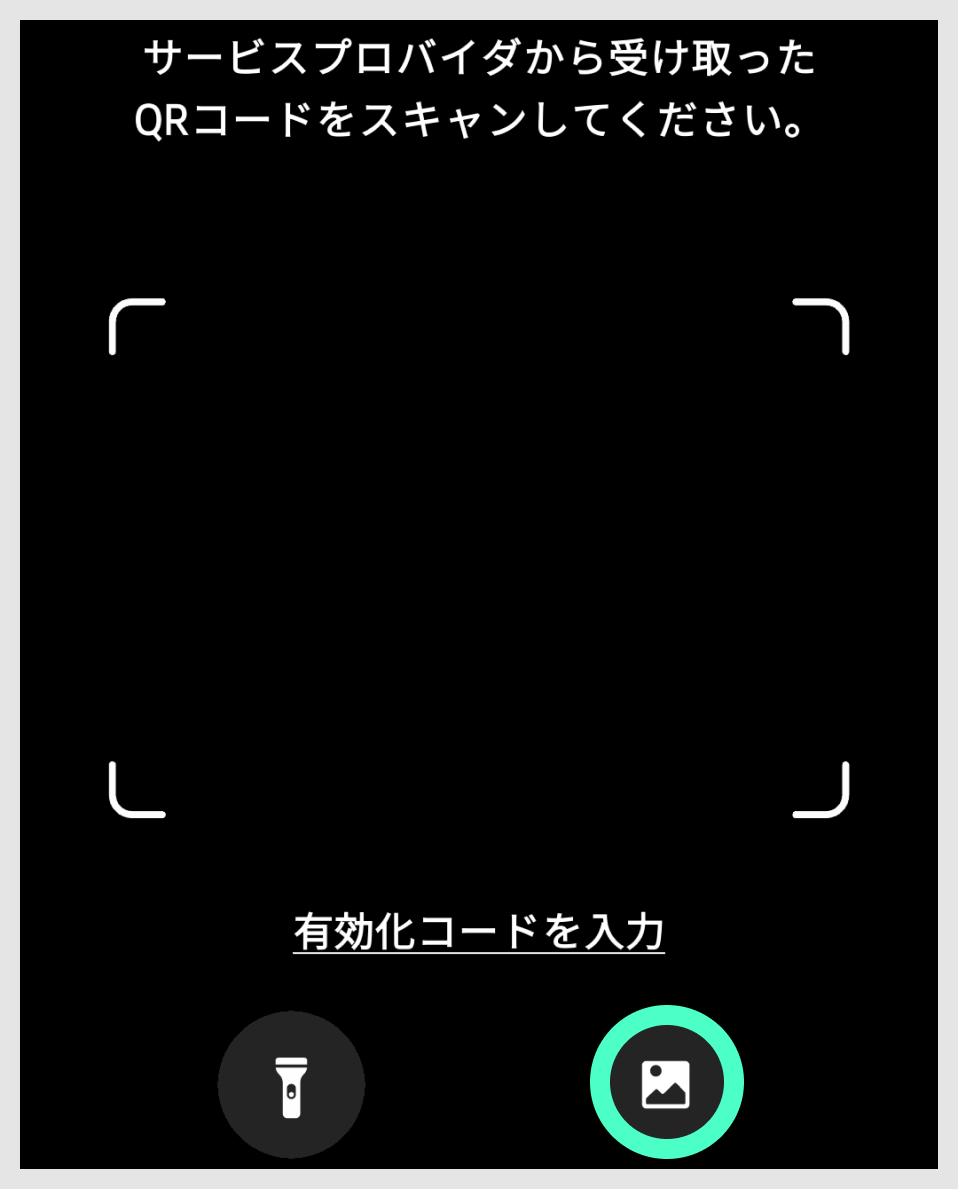
QRコードはメールまたはesim.co.jpのアカウントから入手できます。
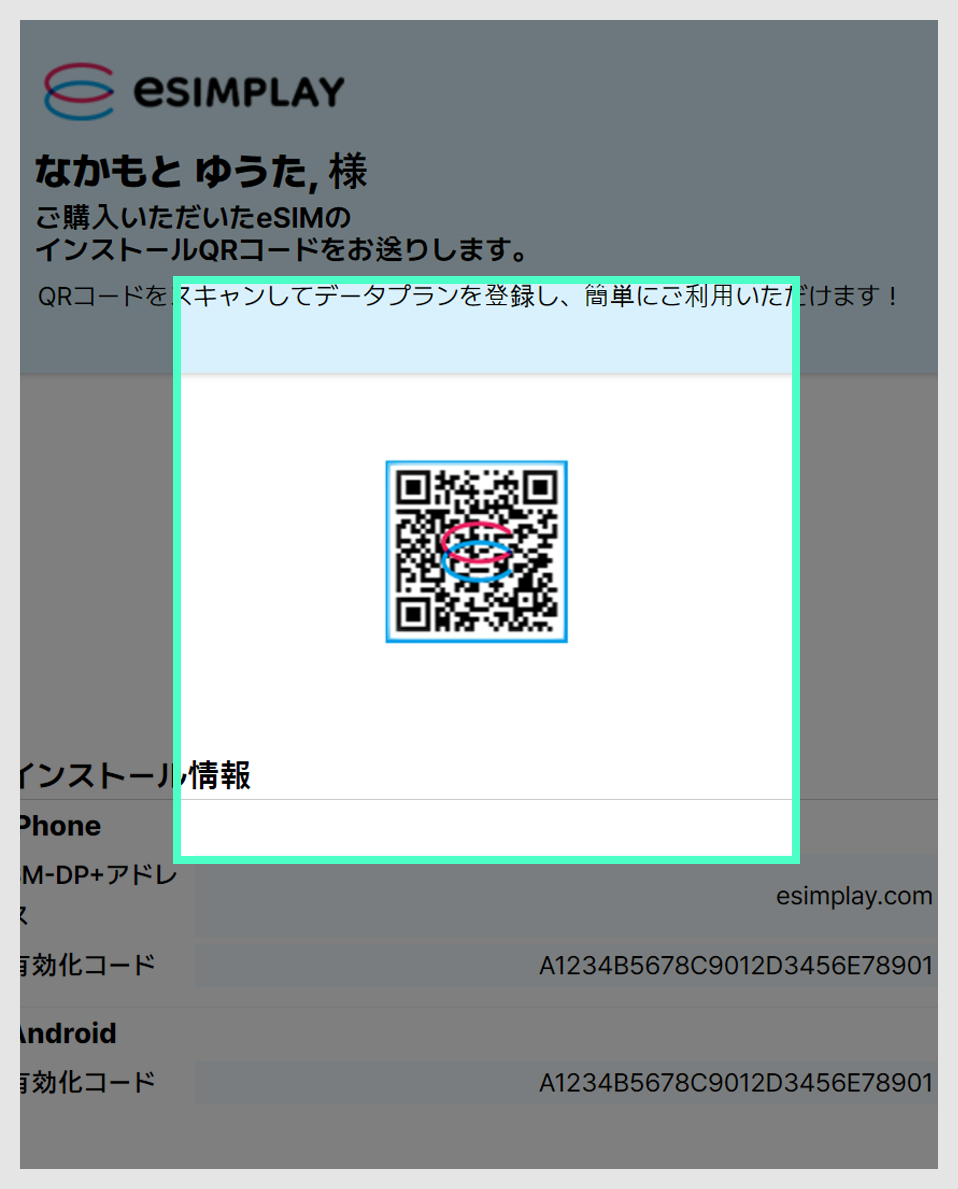
[通信社QRコード]を選択後、ギャラリーアイコンを押して、保存した[QRコードバウチャー]を選択してから完了を押します
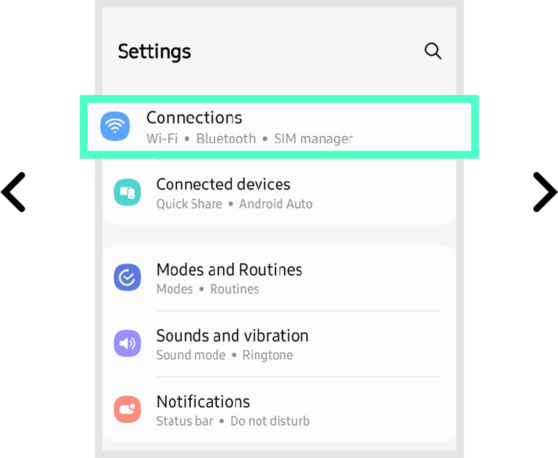

Tip!
[キャリアQRコード]を選択し、ギャラリーアイコンを押して、保存されたQRコードバウチャーを選択し、完了を押します。
2. プランの追加
[eSIMを追加]が表示されたら、[確認]ボタンを押します。
* プランを追加する際は、正常に登録されない可能性があるため、他の画面に切り替えたり、eSIMを削除しないように注意してください。 **eSIMを削除すると、再インストールや使用ができなくなります。
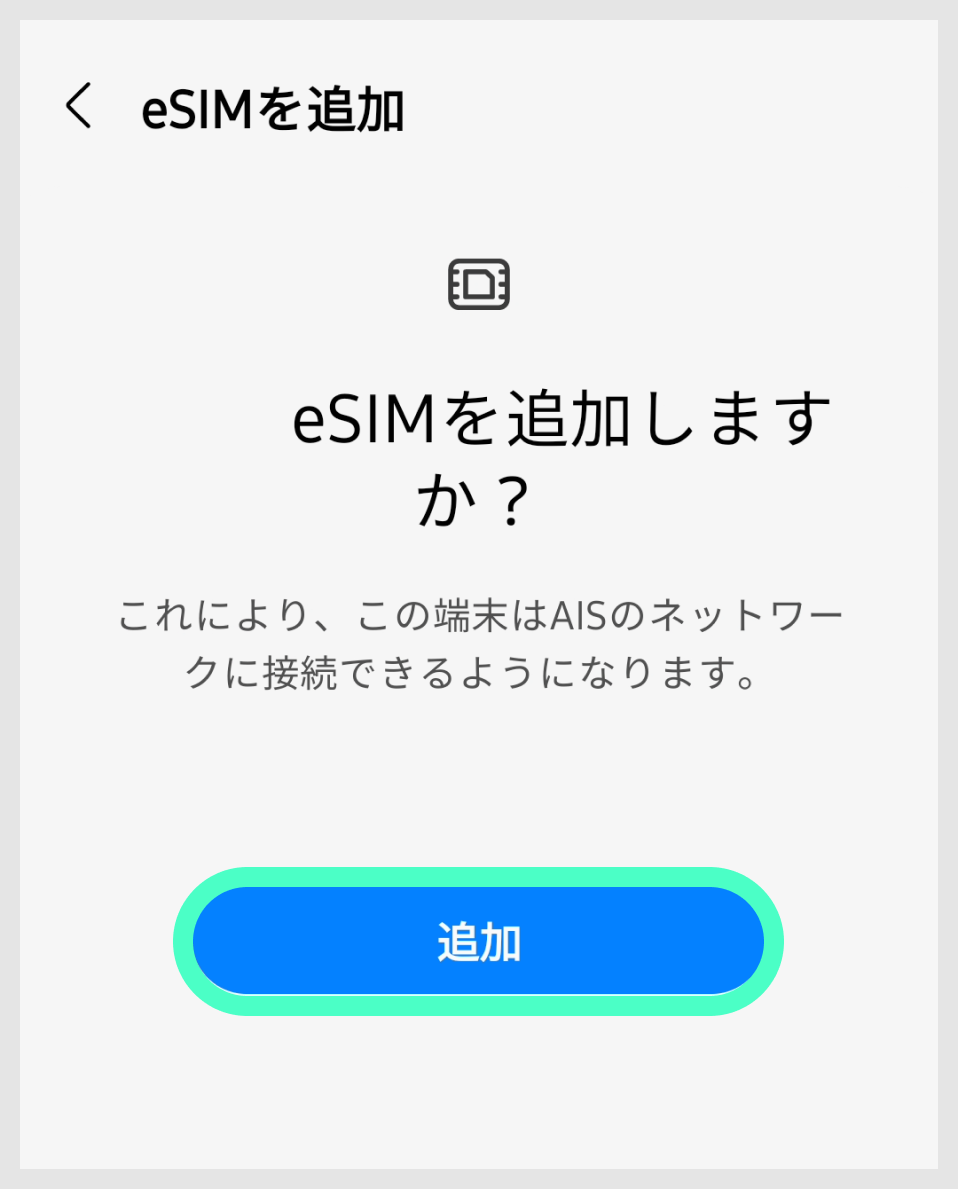
追加ボタンを押します
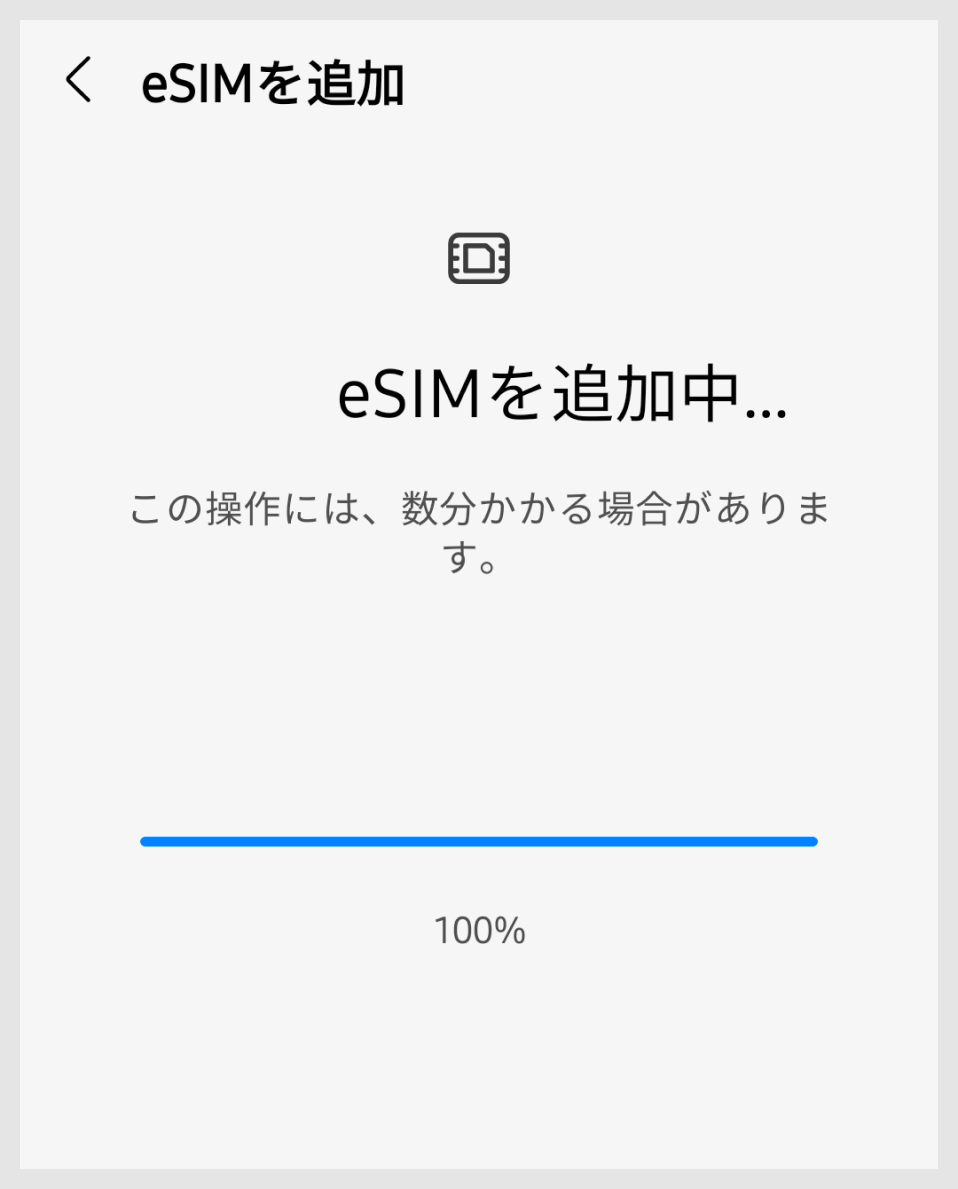
eSIMを追加する画面が表示されます。
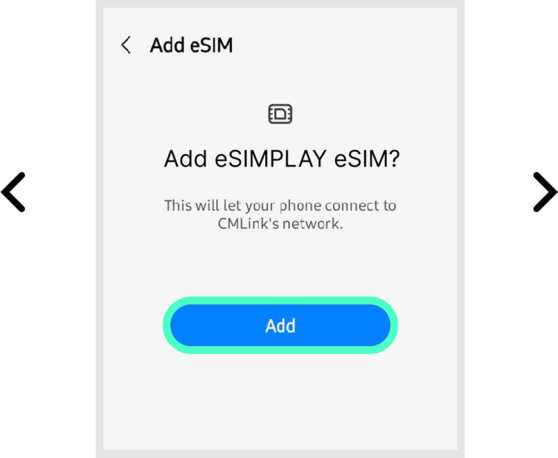
3. データプラン設定
[モバイルデータ]を選択して、使用するeSIM料金プランを指定します。
*日本でeSIMをインストールする場合は、国内ではお客様が使用されている既存のプランに設定したままにしておき、 海外に到着後に必ずeSIMに切り替えて使用してください。
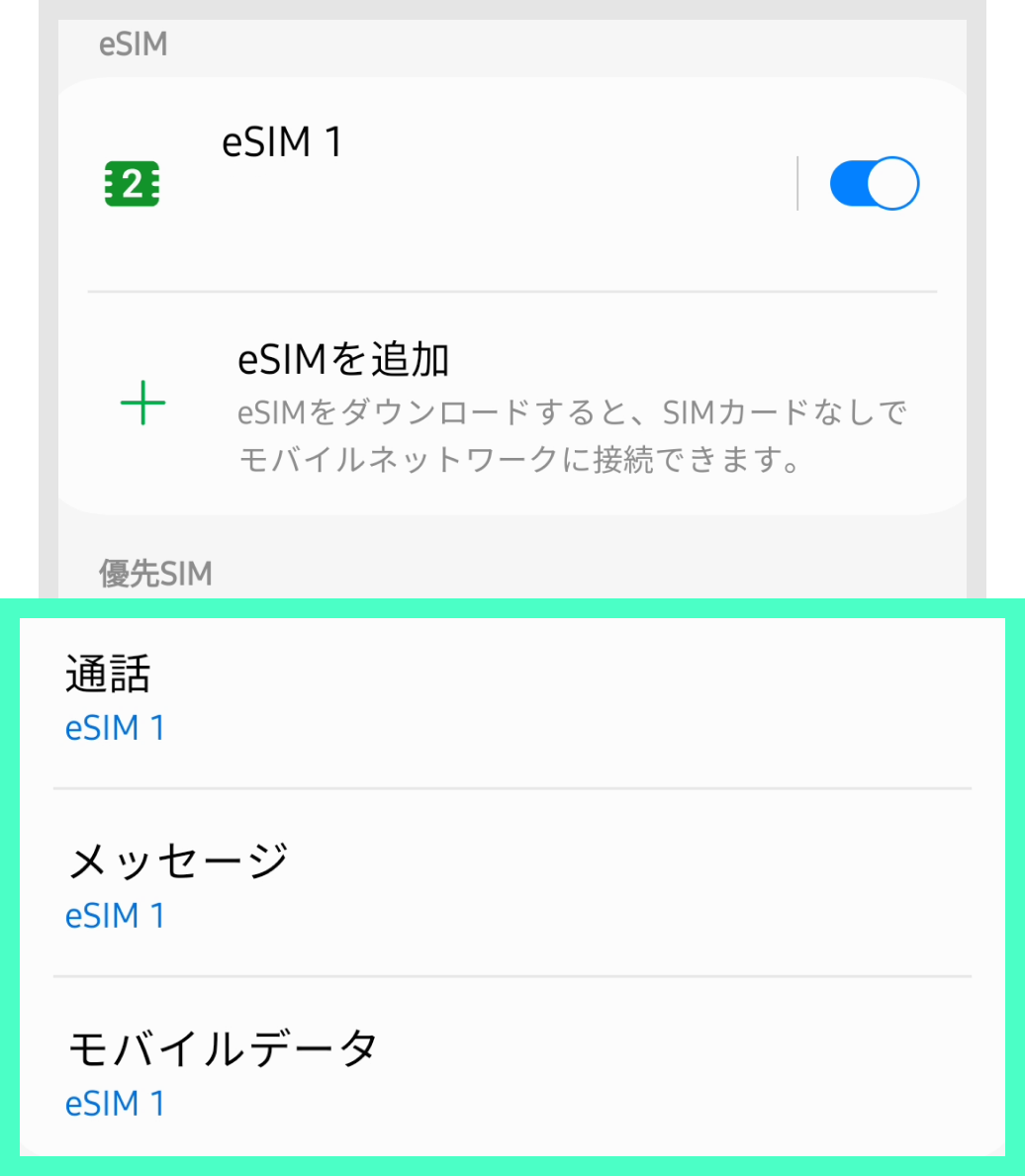
「通話」「メッセージ」「モバイルデータ」がeSIMになっていることを確認してください
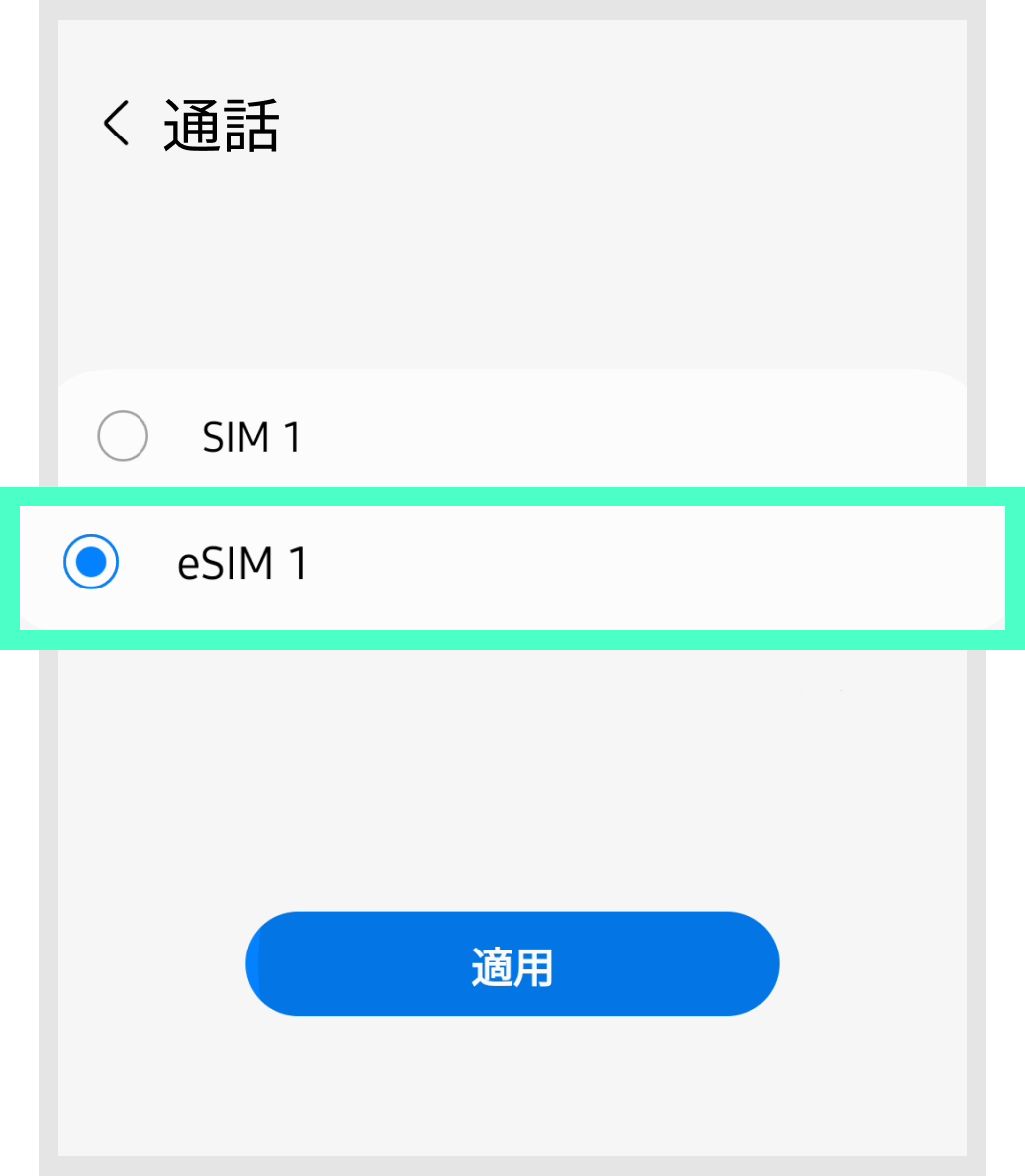
eSIM 1を選択します
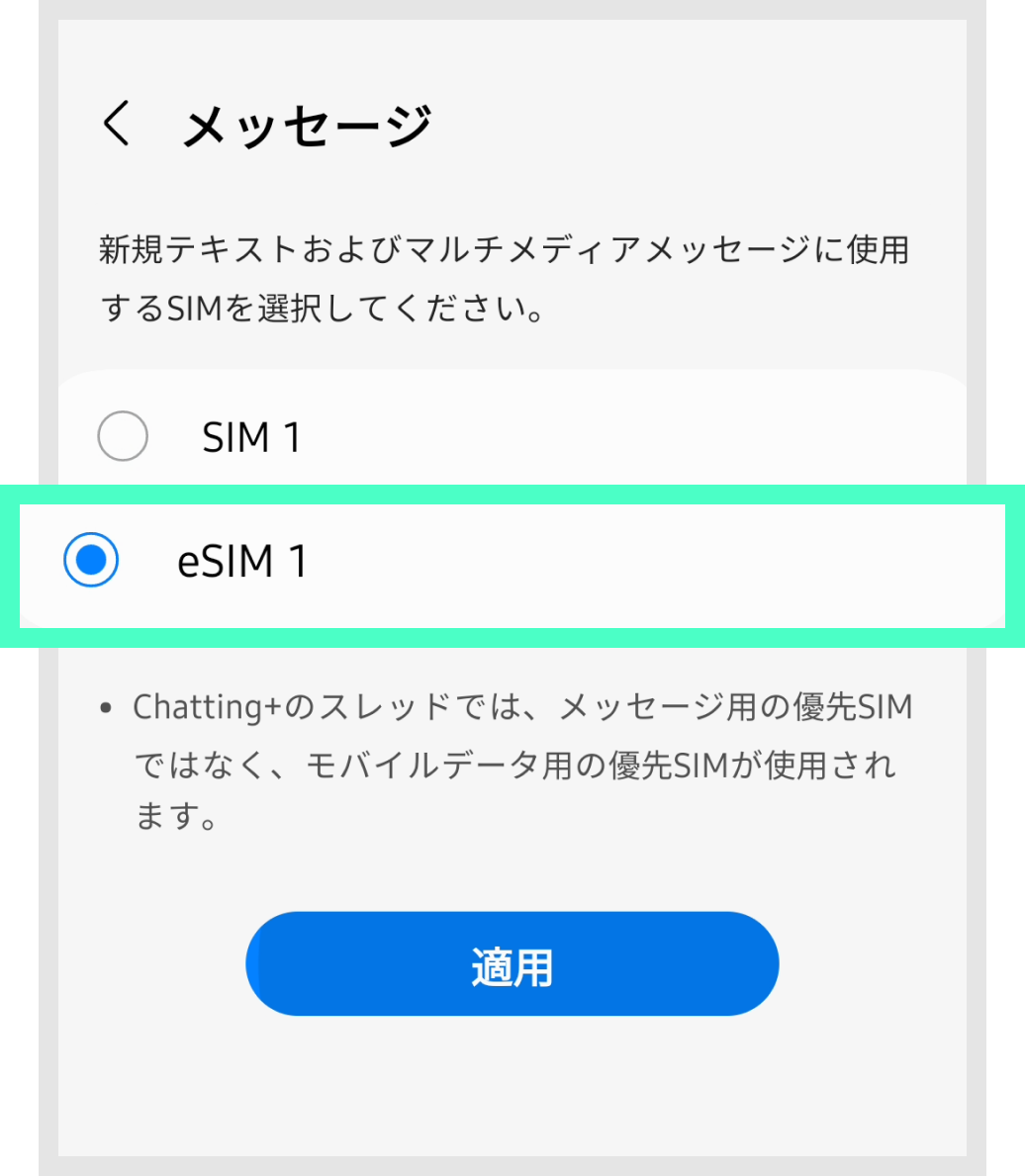
eSIM 1を選択します
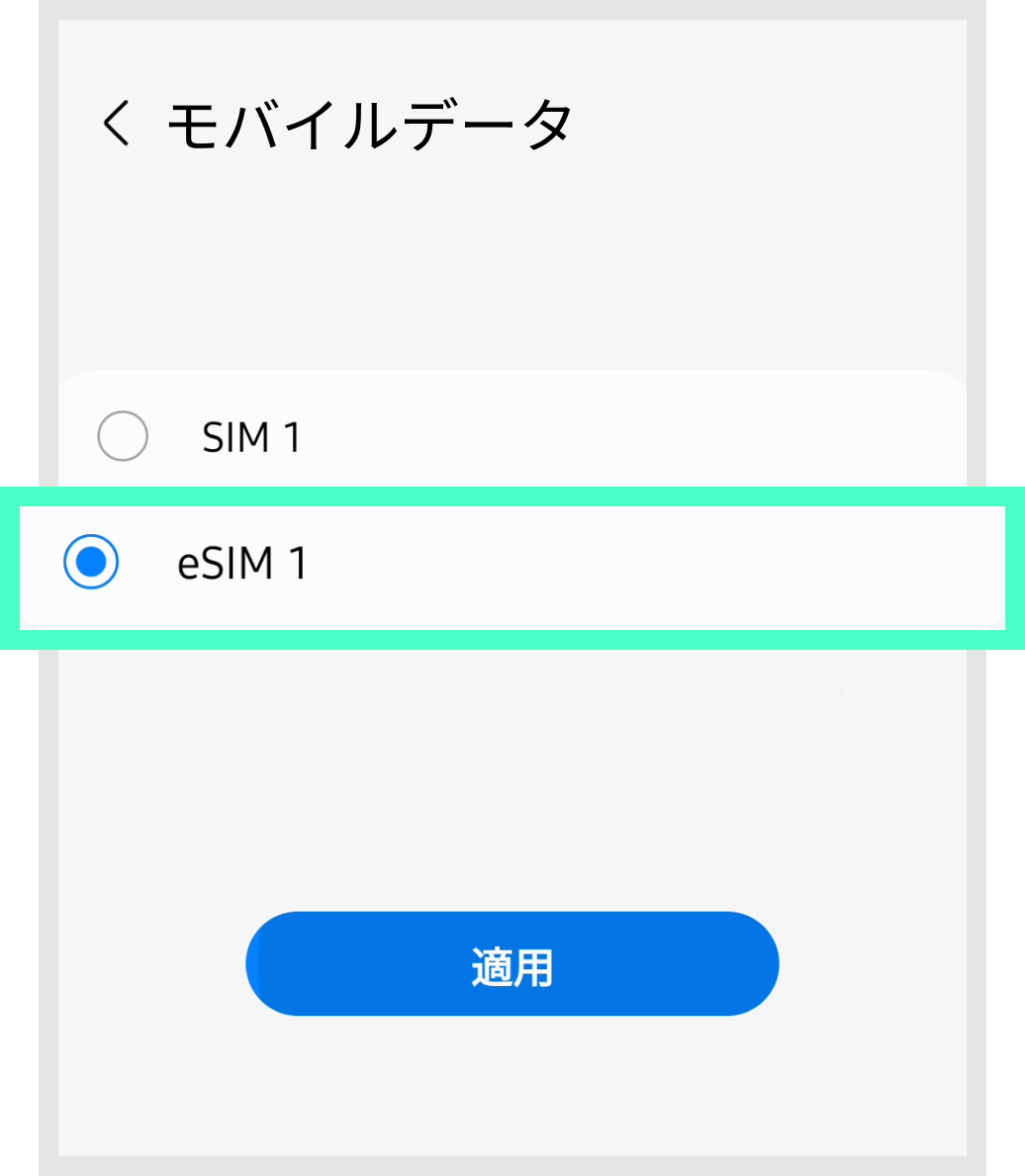
eSIM 1を選択します
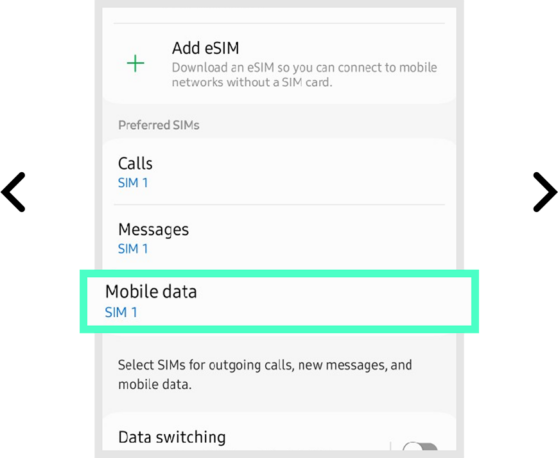
4. 設定の確認
- 戻る
- 接続
- 国際ローミング
- [データローミング]をONに変更します。
*ただし、[ローカルeSIM]の場合は、その地域でローミングをオンにする必要はありません。 (ローカルeSIMは、商品名に[ローカル]という表示があります。)
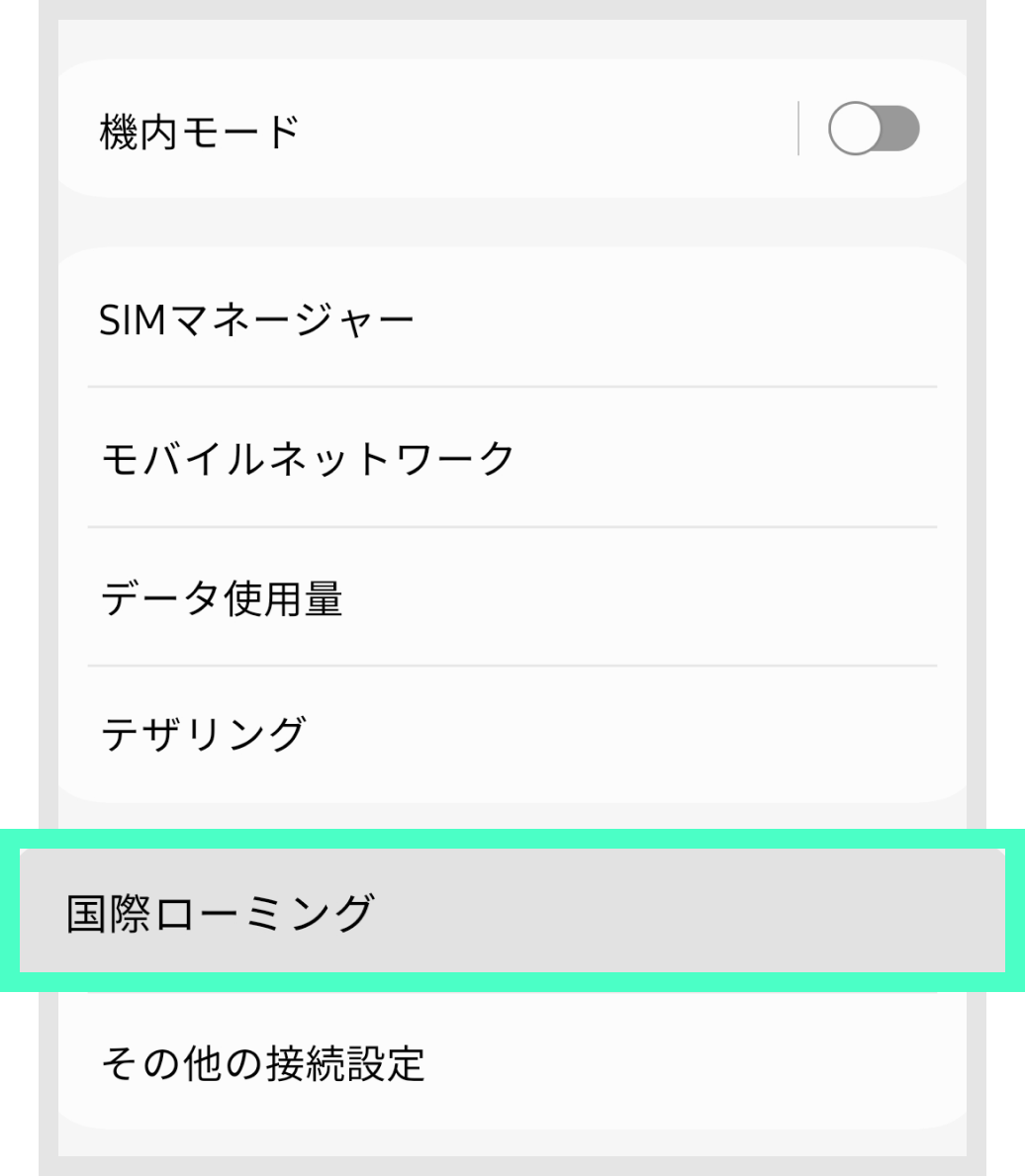
国際ローミング を選択します
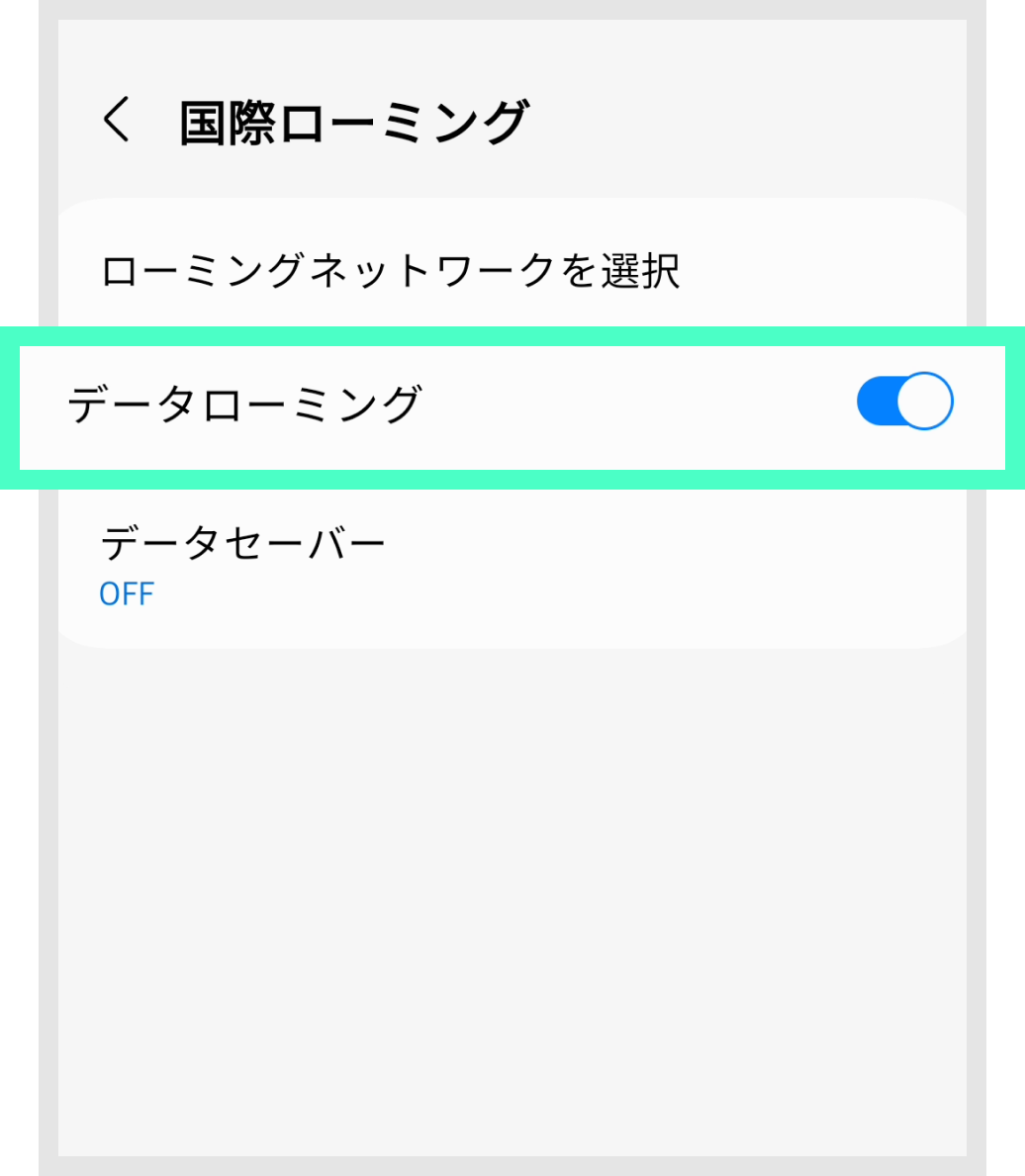
データローミング を選択します
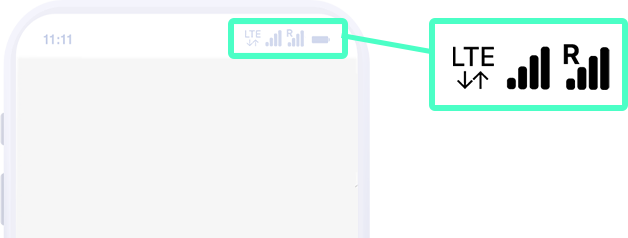
右上の表示が通信可能になっているか確認してください
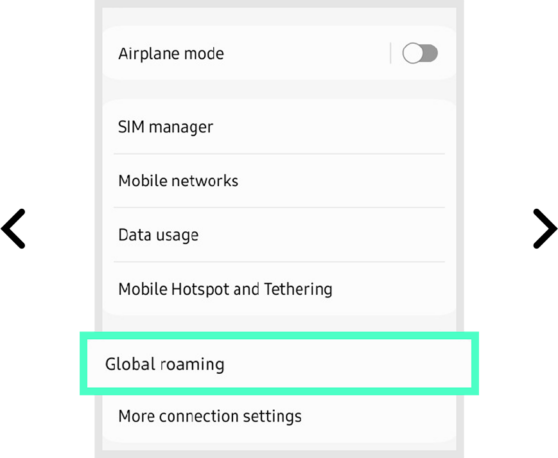
電話番号の確認方法
- 設定
- 端末情報
- 電話番号
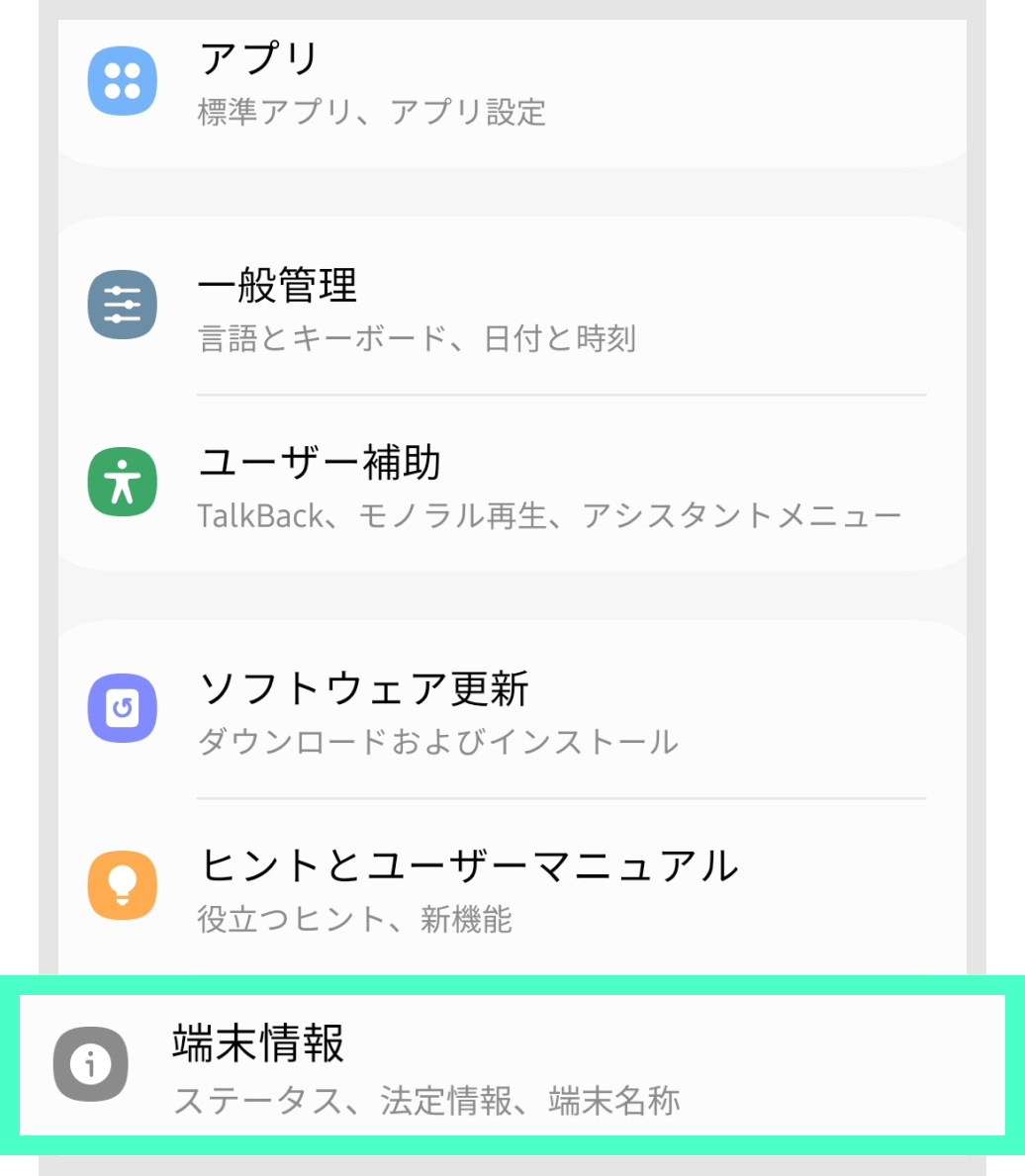
端末情報を選択してください
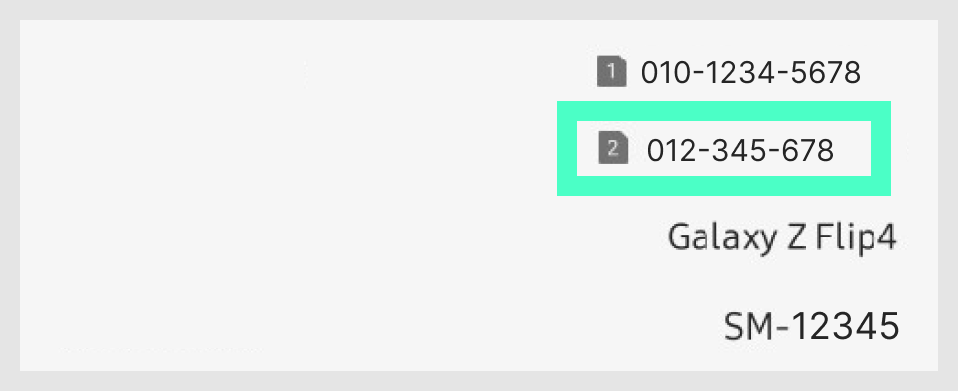
電話番号を選択してください
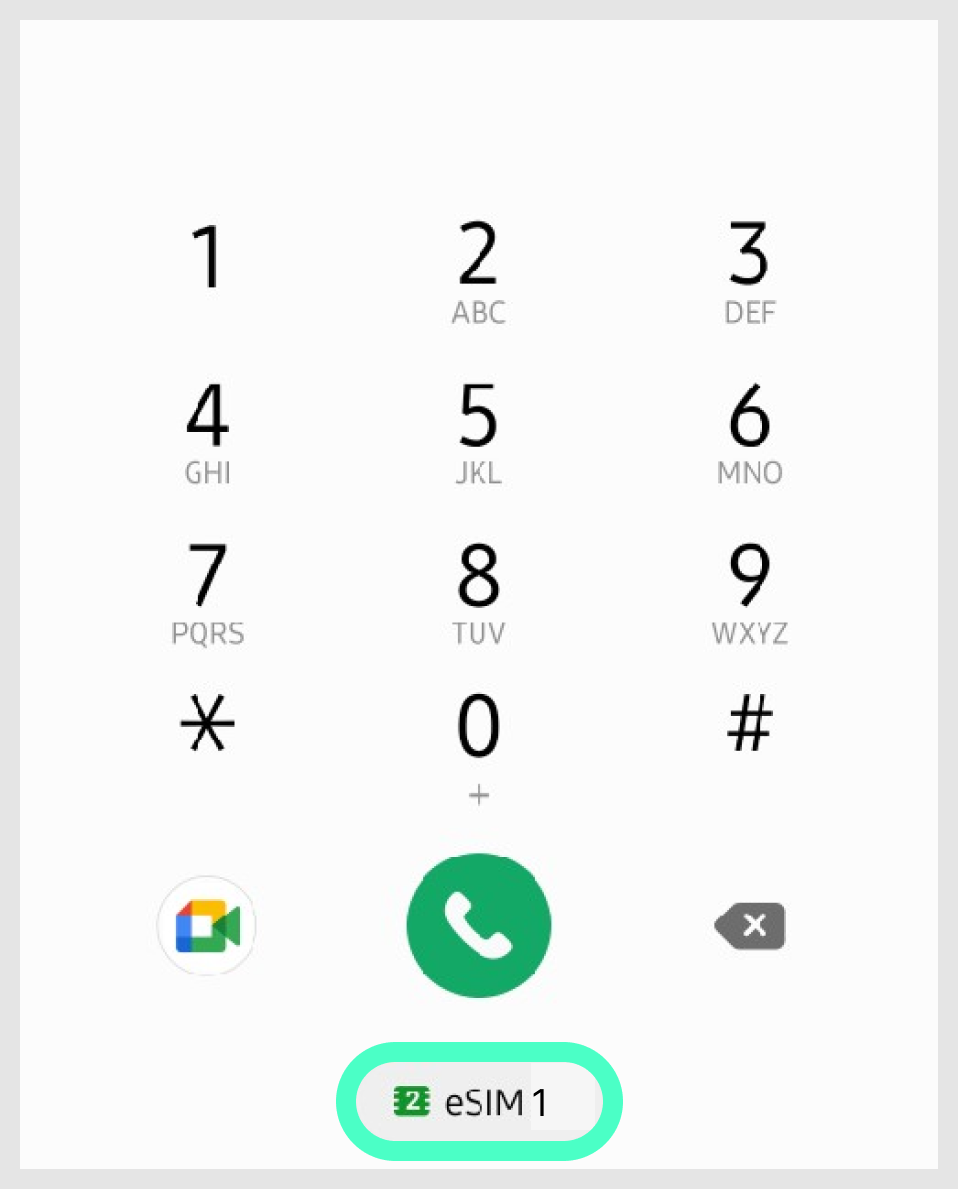
選択したeSIMが表示されます
